- มีบางครั้งที่โปรแกรมที่เป็นอันตรายสามารถบุกรุกเข้าไปในคอมพิวเตอร์ของเราและปลอมตัวเป็นกระบวนการปกติ
- ในการตรวจสอบว่า aggregator host.exe เป็นไฟล์ที่ถูกต้องหรือไม่ คุณสามารถเรียกใช้การสแกน SFC จากนั้นตรวจสอบว่าไฟล์นั้นถูกลบออกหรือไม่
- หรือคุณอาจดูที่ตำแหน่งของไฟล์เพื่อดูว่าอยู่ในโฟลเดอร์ Windows หรือไม่
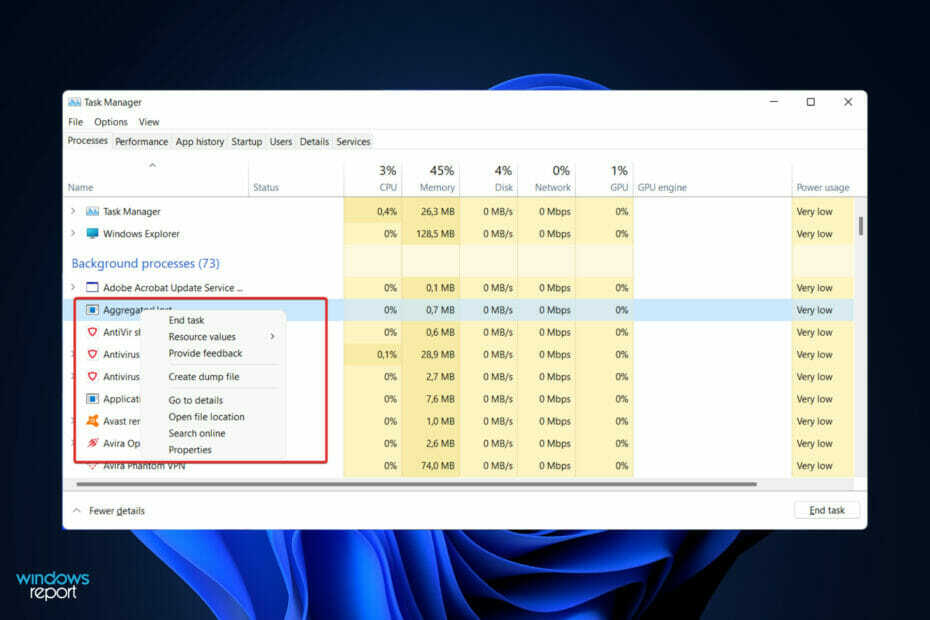
Xติดตั้งโดยคลิกดาวน์โหลดไฟล์
ซอฟต์แวร์นี้จะซ่อมแซมข้อผิดพลาดทั่วไปของคอมพิวเตอร์ ปกป้องคุณจากการสูญหายของไฟล์ มัลแวร์ ความล้มเหลวของฮาร์ดแวร์ และปรับแต่งพีซีของคุณเพื่อประสิทธิภาพสูงสุด แก้ไขปัญหาพีซีและลบไวรัสทันทีใน 3 ขั้นตอนง่ายๆ:
- ดาวน์โหลด Restoro PC Repair Tool ที่มาพร้อมกับสิทธิบัตรเทคโนโลยี (มีสิทธิบัตร ที่นี่).
- คลิก เริ่มสแกน เพื่อค้นหาปัญหาของ Windows ที่อาจทำให้เกิดปัญหากับพีซี
- คลิก ซ่อมทั้งหมด เพื่อแก้ไขปัญหาที่ส่งผลต่อความปลอดภัยและประสิทธิภาพของคอมพิวเตอร์ของคุณ
- Restoro ถูกดาวน์โหลดโดย 0 ผู้อ่านในเดือนนี้
เมื่อเราเปิดตัวจัดการงานเพื่อยุติงานหรือหยุดแอปพลิเคชัน เรามักพบกระบวนการจำนวนมากที่ทำงานอยู่ นี่เป็นเรื่องปกติอย่างสมบูรณ์
อย่างไรก็ตาม มันเกิดขึ้นเป็นครั้งคราวที่เราเห็นบางโปรแกรมที่ใช้ทรัพยากรระบบซึ่งเราไม่มีความรู้อย่างแน่นอน หนึ่งในกระบวนการเหล่านี้คือโปรแกรมรวบรวม host.exe ซึ่งทำให้ผู้ใช้ไม่คุ้นเคยในช่วงนี้
กระบวนการเหล่านี้บางส่วนอาจเป็นข้อกำหนดของ Windows ที่ถูกต้องตามกฎหมาย แต่บางกระบวนการอาจเป็นโปรแกรมอันตรายที่ทำงานอยู่เบื้องหลังและก่อให้เกิดปัญหาโดยที่ผู้ใช้ไม่ทราบหรือได้รับความยินยอม
ทำตามที่เราจะแสดงให้คุณเห็นถึงวิธีการตรวจสอบว่าโปรแกรมรวบรวม host.exe ปลอดภัยหรือไวรัส หลังจากที่เราเห็นห้าวิธีในการเปิดใช้ตัวจัดการงานใน Windows 11 ติดตามเรา!
ฉันจะเปิดใช้ตัวจัดการงานใน Windows 11 ได้อย่างไร
ไม่สามารถเข้าถึงตัวจัดการงานจากแถบงานได้อีกต่อไปโดยคลิกขวาที่มันใน Windows 11 ต่อไปนี้เป็นอีกห้าวิธีในการเปิดใช้งานแทน ขึ้นอยู่กับว่าคุณกำลังแก้ไขปัญหาหรือเพียงแค่ตรวจสอบการใช้ทรัพยากรของระบบของคุณ
แป้นพิมพ์ลัดของตัวจัดการงานที่ทดลองและใช้งานได้จริงยังคงทำงานอย่างถูกต้องใน Windows 11 ในการเปิดขึ้นเพียงแค่กดปุ่ม CTRL + กะ + ESC บนแป้นพิมพ์ของคุณพร้อมกัน หน้าต่างจะเปิดขึ้นทันที
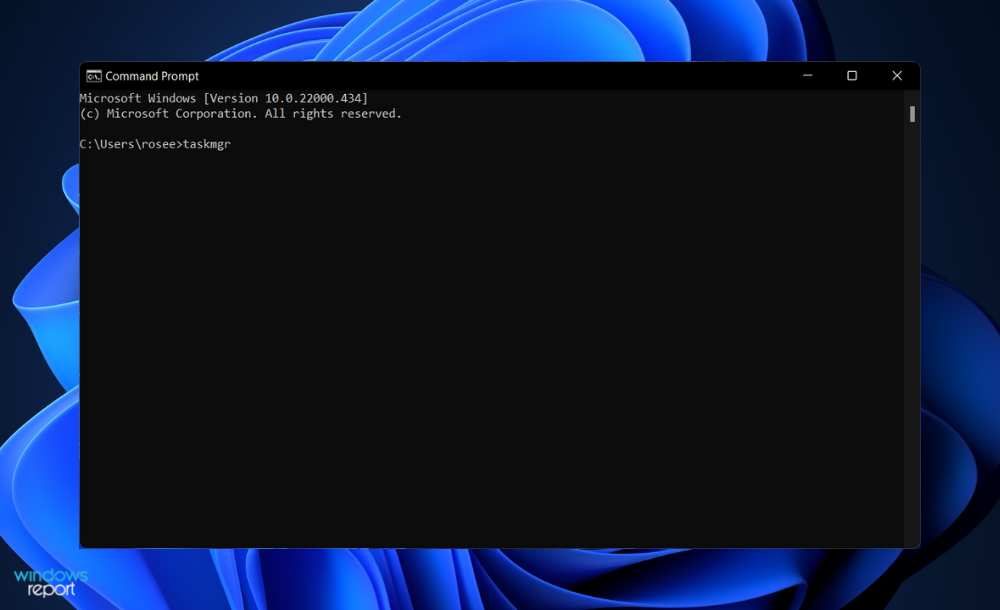
ดิ เริ่ม ปุ่มบนทาสก์บาร์ของคุณสามารถเปิดใช้งานได้ด้วยการคลิกขวาหากคุณไม่ต้องการใช้แป้นพิมพ์เพื่อเปิดใช้งาน เลือก ผู้จัดการงาน จากเมนูที่แสดงขึ้น (ซึ่งบางครั้งเรียกว่าเมนูผู้ใช้ระดับสูง) และจะเปิดตัว
หรือคุณสามารถเปิดใช้งานได้จากพรอมต์คำสั่ง เมื่อ หน้าต่าง CMD ปรากฏขึ้น พิมพ์ taskmgr (สำหรับ taskmgr.exe ซึ่งเป็นชื่อไฟล์ของแอปพลิเคชันจริง) ในบรรทัดว่างแล้วกด เข้า เพื่อเปิดโปรแกรม ผู้จัดการจะเปิดตัวทันที
คุณยังสามารถเปิดแอปได้จาก กล่อง Windows Run. กดที่ Windows + R เพื่อนำขึ้น วิ่ง window แล้วพิมพ์ taskmgrลงในช่องค้นหา แล้วกด ตกลงหรือ เข้า. ดิ ผู้จัดการงาน แอปพลิเคชันจะเปิดตัว
สุดท้าย หากไม่มีทางเลือกใดที่กล่าวถึงก่อนหน้านี้ใช้ได้ผลสำหรับคุณ คุณอาจเข้าถึงได้จาก CTRL + ALT + ลบ หน้าจอโดยกด ESC. ผลลัพธ์ของการกดแป้นพร้อมกันบนแป้นพิมพ์ของคุณจะเป็นหน้าจอว่างที่มีตัวเลือกสองสามตัวที่คุณจะต้องคลิก ผู้จัดการงาน.
ฉันจะรู้ได้อย่างไรว่า aggregator host.exe ปลอดภัยใน Windows 11
1. เรียกใช้การสแกน SFC
- กด Windows + ส กุญแจเปิด ค้นหา bar แล้วพิมพ์ cmdและคลิกขวาที่ผลลัพธ์ที่เกี่ยวข้องมากที่สุดเพื่อเรียกใช้ในฐานะผู้ดูแลระบบ

- พิมพ์หรือวางคำสั่งต่อไปนี้แล้วกด เข้า:
sfc /scannow
รีสตาร์ทคอมพิวเตอร์หลังจากกระบวนการเสร็จสิ้นเพื่อใช้การเปลี่ยนแปลงทั้งหมดที่สแกนทำ หากกระบวนการรวบรวม host.exe ยังคงทำงานอยู่ แสดงว่าไม่ใช่ไวรัสอย่างแน่นอน
2. เรียกใช้การสแกน DISM
- กด Windows + ส กุญแจเปิด ค้นหา bar แล้วพิมพ์ cmdและคลิกขวาที่ผลลัพธ์ที่เกี่ยวข้องมากที่สุดเพื่อเรียกใช้ในฐานะผู้ดูแลระบบ

- พิมพ์หรือวางคำสั่งต่อไปนี้แล้วกด เข้า หลังจากแต่ละ:
DISM / ออนไลน์ / Cleanup-Image / ScanHealth DISM / ออนไลน์ / Cleanup-Image / RestoreHealth
ผ่อนคลายและอดทนรอกระบวนการให้เสร็จสิ้น สิ่งสำคัญคือต้องจำไว้ว่ากระบวนการนี้อาจใช้เวลานานถึงสิบนาที เมื่อคุณทำตามขั้นตอนนี้เสร็จแล้ว ให้รีสตาร์ทคอมพิวเตอร์เพื่อให้แน่ใจว่าการปรับเปลี่ยนนั้นมีผล
3. เรียกใช้การสแกนไวรัส
- คลิก ลูกศรแครอท จากทาสก์บาร์ของคุณ ที่มุมขวาเพื่อค้นหาแอนตี้ไวรัสที่คุณติดตั้งไว้ จากนั้นให้คลิกขวาบนแอนตี้ไวรัส แล้วเลือกตัวเลือกที่ เปิดอินเทอร์เฟซแอพ.

- ตอนนี้คลิกที่ปุ่มที่ดำเนินการ a สแกนอย่างชาญฉลาด หรืออะไรที่คล้ายกับการสแกนไวรัส

เป็นไปได้ว่าไฟล์ใหม่จะถูกสร้างขึ้นโดยโปรแกรมไวรัส ซึ่งจะรบกวนการทำงานของไฟล์ที่มีอยู่ เมื่อทำการสแกนระบบ คุณจะค้นพบได้อย่างแน่นอนว่านี่เป็นสาเหตุที่แท้จริงของปัญหาหรือไม่
4. ตรวจสอบตำแหน่งของไฟล์
- กด CTRL + กะ + ESC เพื่อเปิด ผู้จัดการงาน หน้าต่าง ค้นหา ตัวรวบรวม host.exe กระบวนการและคลิกขวาเพื่อเลือก เปิดตำแหน่งไฟล์
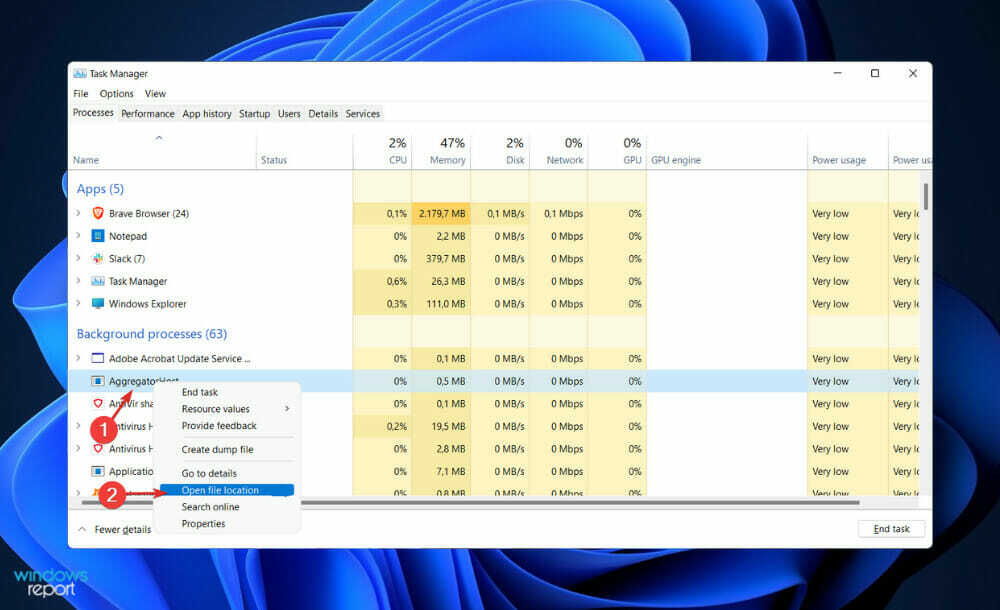
- หากนำคุณไปยังโฟลเดอร์นี้ แสดงว่าเป็นกระบวนการที่ปลอดภัยที่เกี่ยวข้องกับระบบปฏิบัติการ Windows:
C:\Windows\System32
ทำไมฉันถึงต้องการโปรแกรมป้องกันไวรัส?
เป็นสิ่งที่หลีกเลี่ยงไม่ได้ที่ซอฟต์แวร์ป้องกันไวรัสจะมีความจำเป็นในอนาคตอันใกล้ตราบเท่าที่มีการใช้งานคอมพิวเตอร์และจะใช้งานต่อไปไม่ว่าจะเชื่อมต่อกับอินเทอร์เน็ตหรือไม่ก็ตาม
จะไม่มีช่วงเวลาใดที่ผู้คน ไม่ว่าเด็กโง่ที่แสวงหาความตื่นเต้นหรืออาชญากรไซเบอร์ที่พยายามจะล่วงละเมิด บรรษัทมูลค่าหลายพันล้านดอลลาร์จะหยุดค้นหาวิธีการใหม่ๆ ในการฉ้อโกง สร้างความเสียหายในวงกว้าง หรือเพียงแค่เพลิดเพลินไปกับความเร่งรีบของ การแฮ็ก
ซอฟต์แวร์ป้องกันไวรัสเป็นเครื่องมือสำคัญในการต่อสู้กับการโจมตีดังกล่าว และสามารถช่วยป้องกันได้ แม้ว่าจะไม่สามารถป้องกันการโจมตีทางไซเบอร์ได้ทุกประเภท แต่ก็เป็นทรัพย์สินที่มีค่าเมื่อพยายามป้องกันการบุกรุกเข้าสู่ระบบจัดเก็บข้อมูลของคอมพิวเตอร์
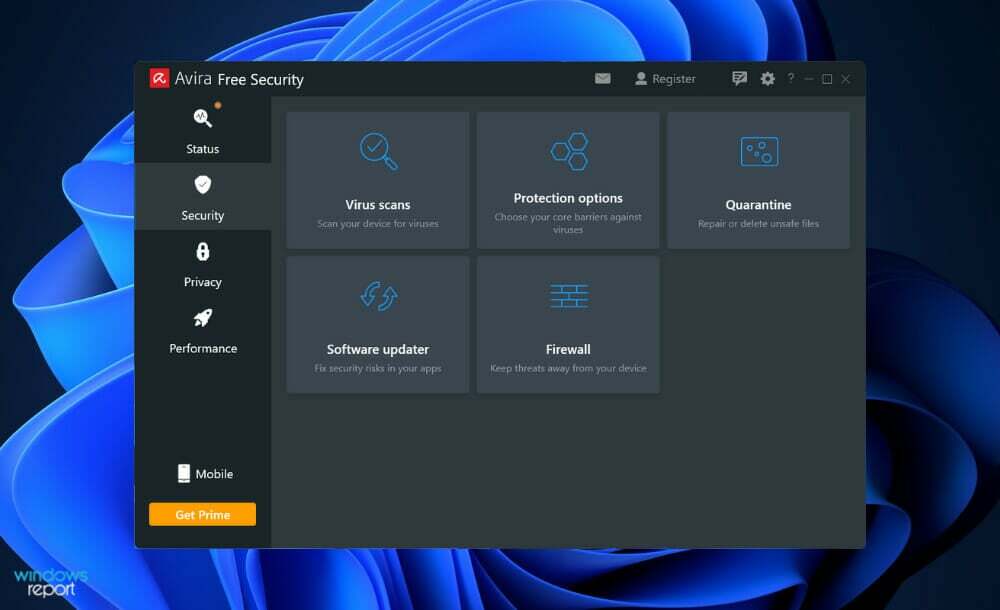
เป็นความจริงไม่ใช่ว่าทุกการละเมิดในคอมพิวเตอร์มีจุดมุ่งหมายเพื่อสร้างความเสียหายหรือขโมยข้อมูลที่มีค่า แต่นั่นไม่ได้ตัดทอนความเป็นไปได้ของการโจมตีที่เป็นอันตราย
การบุกรุกทั้งหมดในคอมพิวเตอร์ใช้ประโยชน์จากสิ่งที่เรียกว่าช่องโหว่ซึ่งเป็นข้อบกพร่องใน ระบบปฏิบัติการของคอมพิวเตอร์หรือซอฟต์แวร์อื่น ๆ ที่สามารถใช้เป็นจุดเริ่มต้นสำหรับการโจมตี เกิดขึ้น.
เมื่อแม้แต่การบุกรุกที่ไม่เป็นอันตรายที่สุดใช้ช่องโหว่ ก็จะส่งสัญญาณไปยังเครือข่ายที่เหลืออย่างมีประสิทธิภาพว่าคอมพิวเตอร์เครื่องนี้ถูกบุกรุก สิ่งนี้ทำให้ประตูเปิดกว้างสำหรับการโจมตีที่รุนแรงยิ่งขึ้น
เมื่อค้นหาเพื่อซื้อซอฟต์แวร์ป้องกันไวรัส อย่าลืมซื้อแพ็คเกจการสมัครรับข้อมูลที่มีชื่อเสียงและเป็นที่รู้จักในอุตสาหกรรมนี้ เนื่องจากมีการอัปเดตตามเวลาจริง ผู้พัฒนาซอฟต์แวร์ประเภทนี้จะสามารถรักษาความปลอดภัยให้คอมพิวเตอร์ของสมาชิกได้
เราขอแนะนำให้คุณ ดูโพสต์ของเราเกี่ยวกับแอนตี้ไวรัสที่ดีที่สุดห้าตัวสำหรับ Windows 11 เพื่อรับรองความเป็นส่วนตัวของคอมพิวเตอร์ของคุณ
ทางเราได้เตรียมการ รายชื่อ 10 แอนตี้ไวรัสที่ดีที่สุดที่มีการใช้งาน CPU ต่ำ หากพบเจอความเฉื่อยชาระหว่างทาง
และสุดท้าย ผู้ใช้ได้รายงานว่า. ของพวกเขา การป้องกันไวรัสและภัยคุกคามไม่ทำงานใน Windows 11ซึ่งเราได้ตอบกลับพร้อมคำแนะนำเกี่ยวกับวิธีการแก้ไข ตรวจสอบให้แน่ใจว่าได้ตรวจสอบบทความที่เชื่อมโยงด้านล่าง หากคุณพบปัญหาเดียวกัน
อย่าลังเลที่จะแจ้งให้เราทราบในส่วนความคิดเห็นด้านล่างว่าคู่มือนี้มีประโยชน์สำหรับคุณหรือไม่ ขอบคุณที่อ่าน!


